我们在家里或者在公司,总免不了会来客人访问。当他们向你询问WiFi密码,而你又不想透露自己使用的WiFi密码,该怎么办呢?这时,访客网络就可以发挥作用。
访客网络是可以为来访客人创建的独立网络。有访客网络,再也不必为不便告知无线密码而尴尬。而且,访客网络通过将主人网络与来访客人网络的数据分开,可以避免被占用大量带宽,还可以提高你的网络的安全性和隐私性。现在大部分路由器都支持访客网络。今天,这篇文章将以TP-LINK AX3000路由器为例向大家介绍访客网络的设置方法。
通过电脑设置的步骤
1.登录路由器管理界面。打开你的浏览器,输入路由器的IP地址,然后输入管理员密码登录到路由器管理界面。
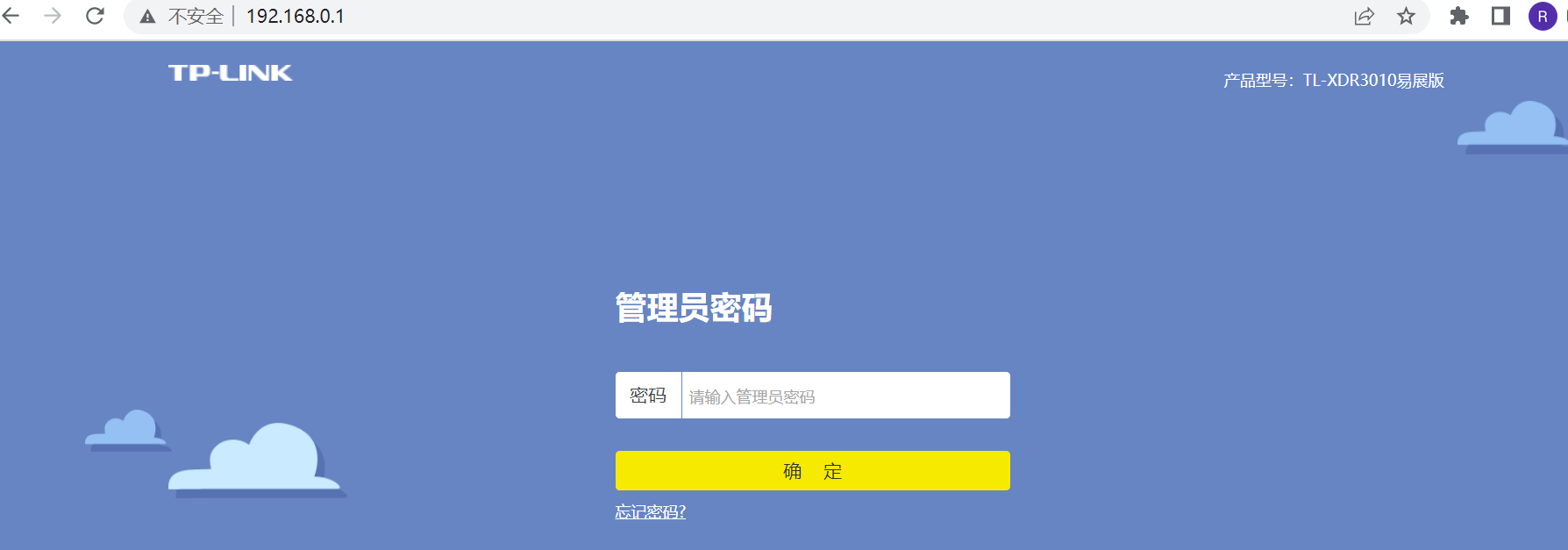
2.找到访客网络。在管理界面的路由状态下即可看到“访客网络”。如果没有,你可以点击“应用管理”,找到“访客网络”并点击“进入”。
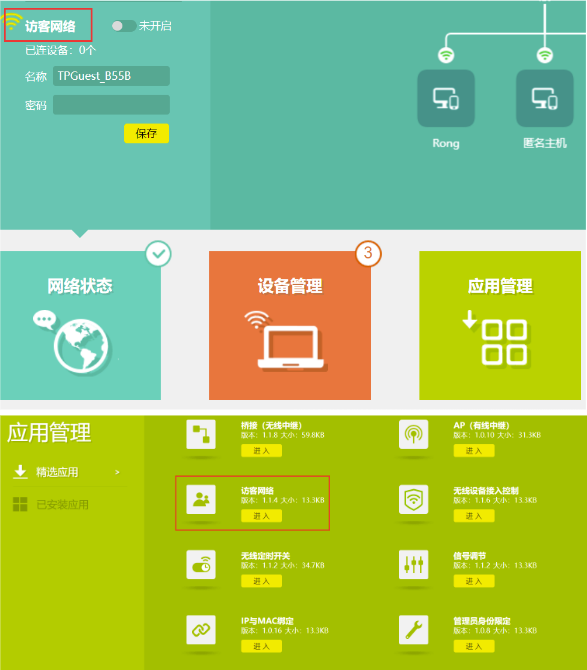
3.设置访客网络。打开访客网络的开关,设置访客网络名称和密码,并点击“保存”,访客网络就创建成功了。当然,你也可以勾选“不加密”,这样,来访客人不需要输入密码即可连接此WiFi,更加便捷。不过没有密码的WiFi安全性较低,很容易被蹭网。在这里,你也可以设置是否允许访客访问内网资源、设置访客的网速、允许上网的时长等。
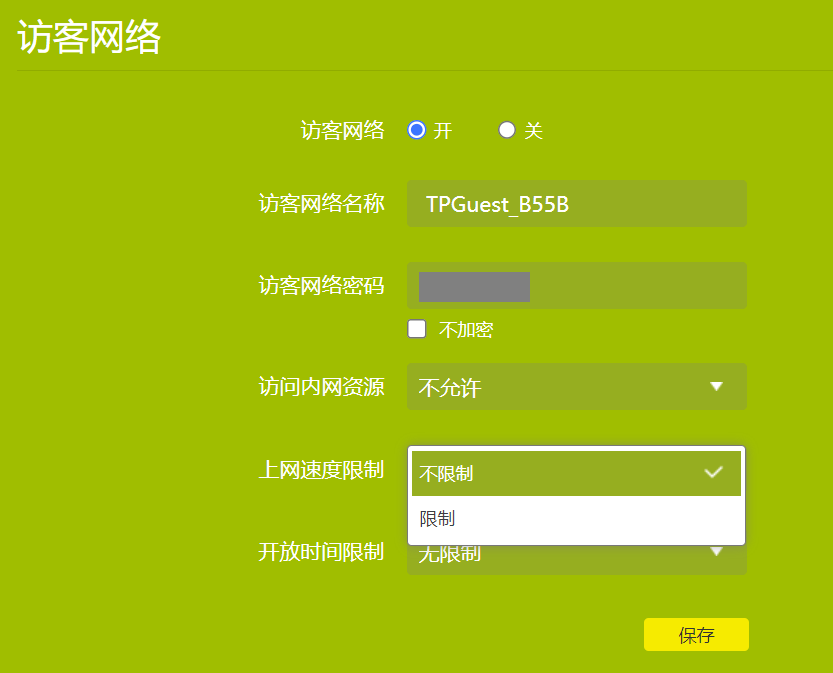
通过手机APP设置的步骤
1.进入TP-LINK物联APP主界面。点击手机上已下载的TP-LINK物联APP进入APP管理主界面如下所示。没有下载APP的需先下载APP添加路由设备管理.
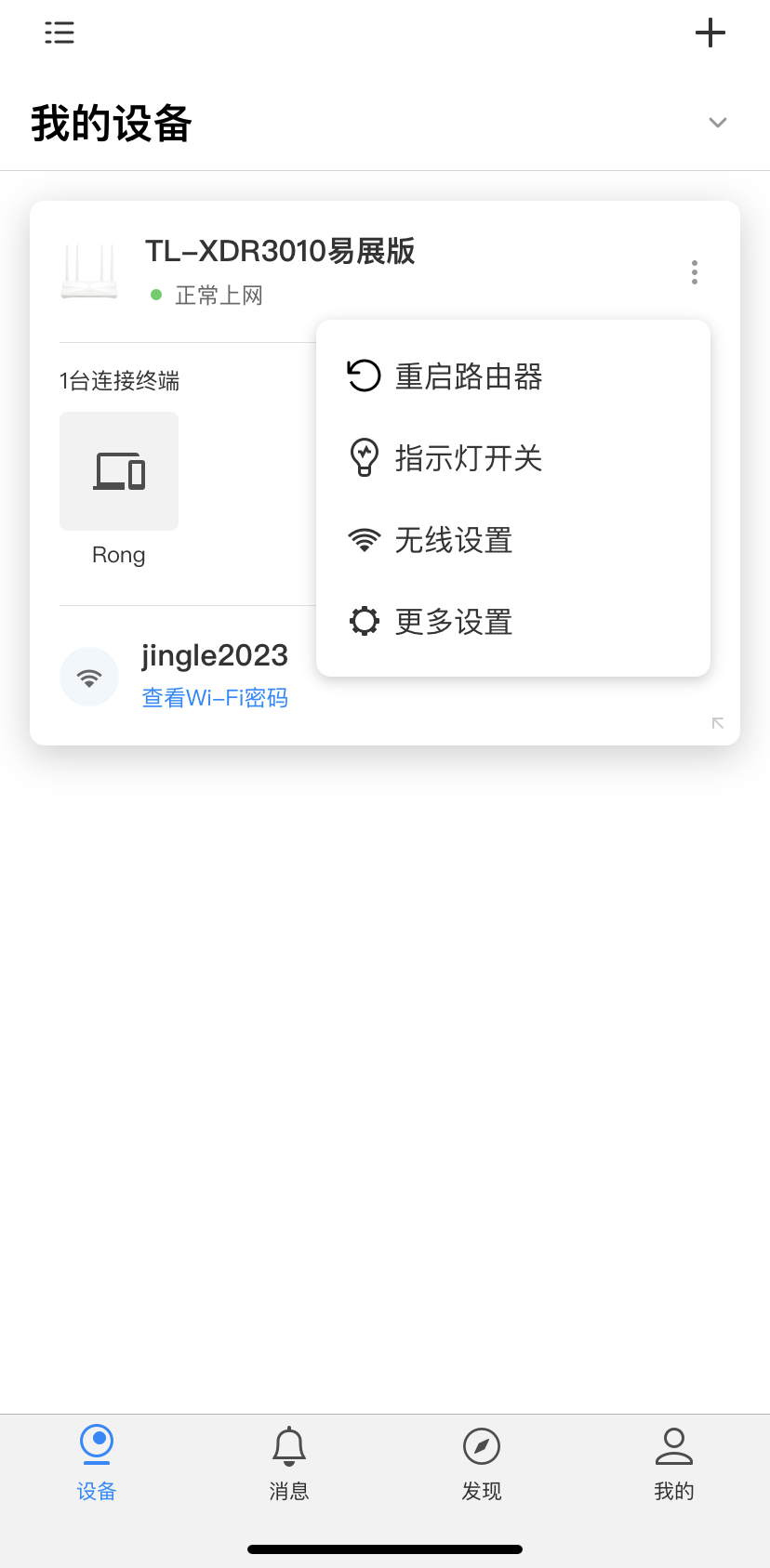
2.找到访客网络。在主界面点击路由器型号右侧的┇,依次点击“更多设置”→“无线管理”,即可看到访客网络。
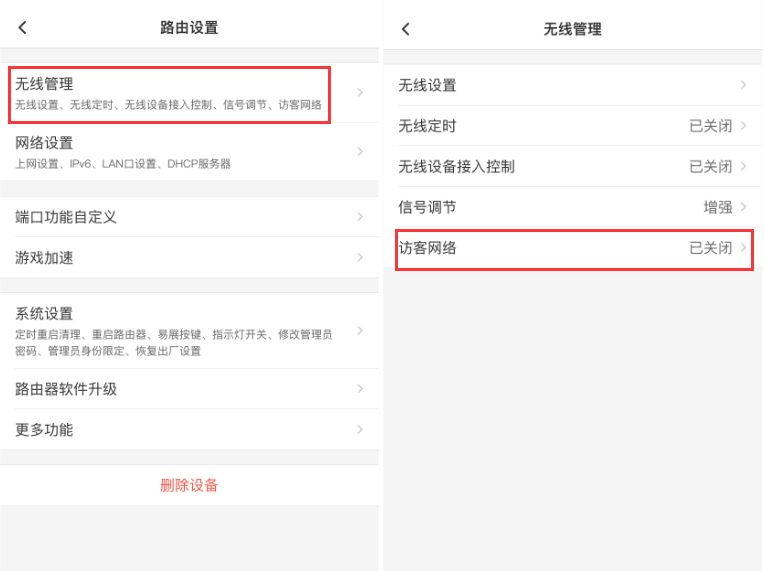
3.设置访客网络。打开访客网络的开关,设置访客网络名称和密码,如果不需要其他设置,点击“保存”即可。如果要限制访客的网速、网络访问时长,已经是否允许访问内网资源,你可以在此设置。
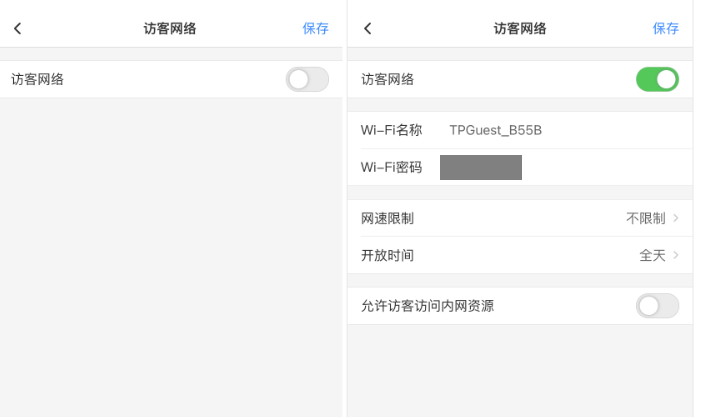
结语
以上就是TP-LINK AX3000路由器上设置访客网络的方法,是不是超简单?其他路由器的设置方法与此类似。如果你想保护你的私人网络和数据安全,那就在你的路由器上设置一下吧!


评论